안녕하세요 감청입니다.
오늘은 구글 크롬의 팝업 차단 및 해제하는 방법에 대해 알려 드리도록 하겠습니다.
컴퓨터로 작업을 하게 되면 자주 마주치게 되는 문제인데요.
일반 컴퓨터들은 팝업창이 이미 차단돼 있는 경우들이 많습니다.
팝업창은 웹페이지를 서핑하는데 같이 나오는 여러 가지 사이트라고 보시면 됩니다.
하지만 팝업창을 무조건 차단만 해놓아서는 안됩니다.
가끔가다 꼭 팝업창이 떠야만 다음 작업으로 넘어갈 수 있는 경우가 발생하게 되는데요
그럴 경우 팝업창 해제라고 위에 뜨는 것을 볼 수 있죠.
하지만 그때 팝업창을 해제하면 다시 처음부터 작업을 시작해야 하는 불상사가 생길 수도 있습니다.
그전에 중요한 작업을 할 때 팝업 차단 해제를 하고 나서 작업을 하는 편이 좋겠죠?
꼭 작업을 다하고 나서 팝업창이 뜨는데 팝업을 차단 해제를 하게 되면 이전에 작업 전으로 돌아가게 돼서 정신적 스트레스를 받았던 적이 다들 있으실 거예요
인증을 받거나 다운로드를 하기 전에 팝업 차단을 미리미리 해제해주시는 게 정신건강에 좋을 것입니다.
그럼 우선 팝업이 무엇인지 간단하게 알아보도록 할게요
팝업: 팝업창은 웹페이지에 접속하였을 때 새롭게 여러 사이트들이 생성되는 것이라고 보면 알기 쉬운데 한마디로 다른 광고창이나 스팸들을 막아준다고 생각하시면 됩니다. 인터넷 서핑을 하는데 아주 귀찮은 존재들입니다.
일반적으로 차단되어 있는 경우가 더욱 많이 있지만 팝업을 차단/해제하는 방법을 알아보도록 하겠습니다.
우선 팝업 차단 해제 방법부터 알아보도록 할게요
1. 팝업 차단 해제

우측 상단에 점 3개가 세로로 나열되어 있는 거 보이시죠?
클릭해주세요

설정으로 들어가 주세요
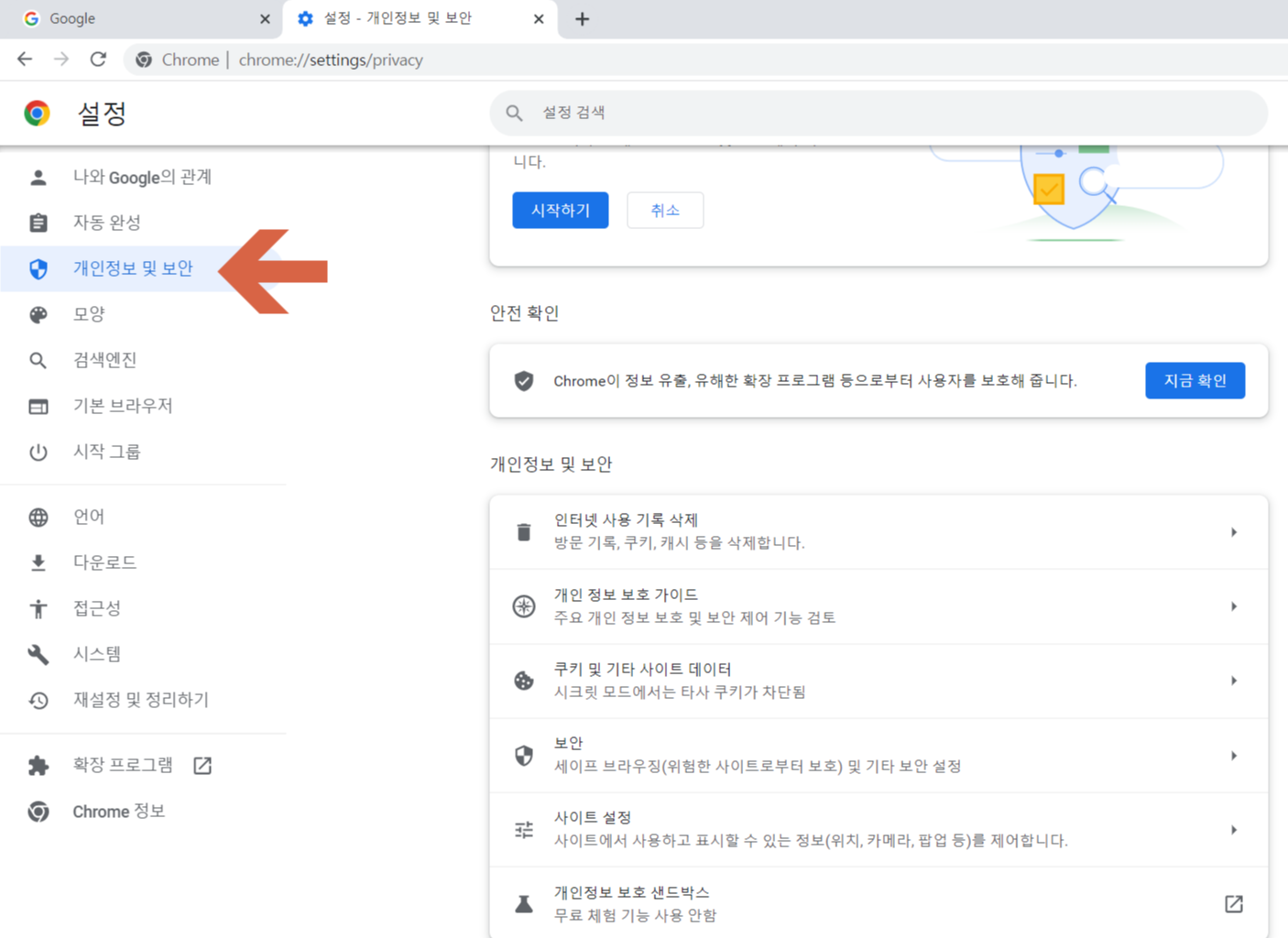
좌측 카테고리 바에서 개인정보 및 보안을 클릭해주세요

개인정보 및 보안에서 사이트 설정을 클릭해주세요
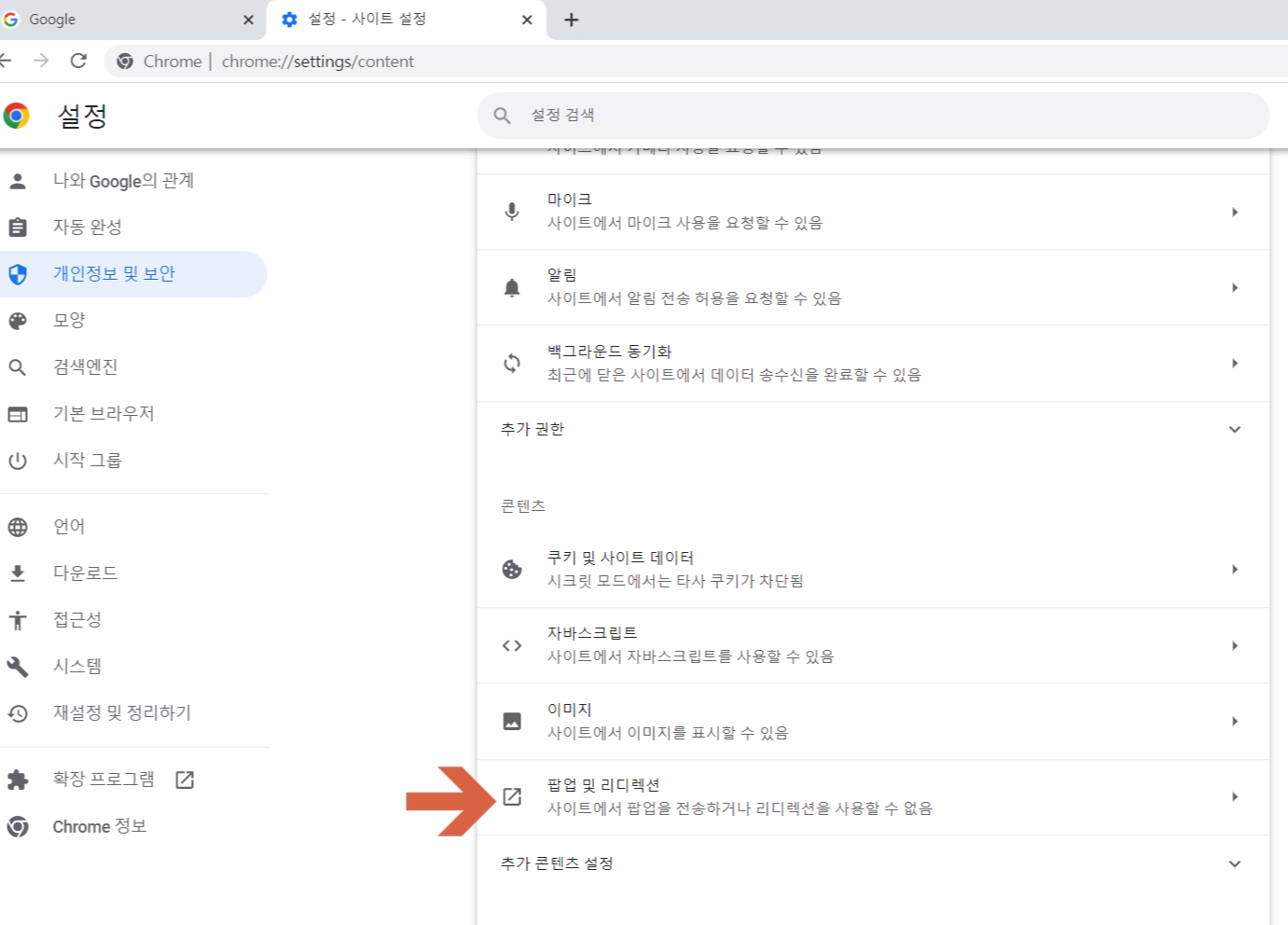
콘텐츠에서 팝업 및 리디렉션을 클릭해주세요

팝업 및 리디렉션에서 보시면
사이트에서 팝업을 전송하고 리디렉션을 사용할 수 있음
사이트에서 팝업을 전송하거나 리디렉션을 사용할 수 없음
이 두 가지 문구가 보이시죠
첫 번째는 팝업을 허용하고 싶을 때 클릭을 해주시면 되고요
두 번째는 팝업을 차단하고 싶을 때 클릭해주시면 됩니다.
초간단으로 정리해드릴게요
구글 크롬 팝업 차단 및 해제 방법
크롬 접속- 크롬 사이트 화면 우측 상단 점 세 개 클릭-설정- 개인정보 및 보안- 사이트 설정- 팝업 및 리디렉션- 사이트에서 팝업을 전송하고 리디렉션을 사용할 수 있음(팝업 허용)/사이트에서 팝업을 전송하거나 리디렉션을 사용할 수 없음(팝업 차단)
그리고 본인이 자주 이용하는 특정 사이트들을 추가하여 그 사이트에 한해 팝업을 허용 및 차단을 할 수 있습니다.
방법은 간단합니다.

바로 밑에 보시면
맞춤 설정된 동작이라고 보이시죠?
자신이 팝업을 차단 및 해제를 하고 싶은 사이트를 추가하실 수 있습니다.

도메인 주소를 입력해주시고 추가해주세요
그럼 끝입니다.!
구글 크롬 팝업 차단 및 해제하는 방법에 대해서 알아보았는데요
많은 도움이 되셨나요?
오늘도 방문해주신 모든 분들에게 감사의 인사를 드립니다.
감기 조심하시고 코로나 조심하세요^^
그럼 다음에 또 유익한 정보로 찾아뵙겠습니다.
감사합니다.:D
댓글